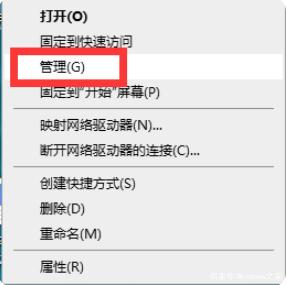键盘打不出字?原因分析与解决方案大揭秘
在日常使用电脑或笔记本电脑时,偶尔会遇到键盘无法输入文字的情况,这无疑会给我们的工作和学习带来不便。本文将详细探讨键盘打不出字的可能原因,并提供相应的解决方案,帮助您快速恢复键盘的正常使用。
一、硬件问题
硬件问题是导致键盘无法输入文字的最直接原因之一。以下是一些常见的硬件故障及其排查方法:
- 键盘连接问题:对于外接键盘,检查键盘与电脑的连接是否牢固,USB接口是否损坏。尝试更换USB接口或使用其他键盘测试。
- 键盘损坏:键盘内部线路或按键可能损坏。可以尝试使用键盘测试软件检查每个按键是否响应,或者将键盘连接到另一台电脑上测试。
- 灰尘或异物:键盘内部可能积累了灰尘或异物,导致按键无法正常工作。使用压缩空气或软毛刷清理键盘。
二、软件问题
软件问题同样可能导致键盘无法输入文字。以下是一些常见的软件故障及其解决方法:
- 驱动程序问题:键盘驱动程序可能损坏或过时。访问键盘制造商的官方网站下载并安装最新的驱动程序。
- 系统冲突:某些软件可能与键盘驱动程序冲突,导致键盘无法正常工作。尝试在安全模式下启动电脑,以确定是否是软件冲突导致的问题。
- 病毒感染:恶意软件可能会干扰键盘的正常工作。运行杀毒软件进行全面扫描,清除任何潜在的病毒或恶意软件。
三、系统设置问题
有时候,键盘无法输入文字可能是由于系统设置不当导致的。以下是一些常见的系统设置问题及其调整方法:
- 键盘布局更改:检查系统设置中的键盘布局是否被意外更改。在Windows系统中,可以通过“控制面板”->“时钟、语言和区域”->“更改键盘或其他输入法”来检查和更改键盘布局。
- 筛选键启用:筛选键功能可能会阻止键盘输入。在Windows系统中,可以通过“控制面板”->“轻松使用”->“轻松使用设置中心”->“使键盘更易于使用”来检查和禁用筛选键。
- 语言栏设置:确保语言栏设置正确,且当前输入语言为所需语言。在Windows系统中,可以通过任务栏上的语言栏图标进行调整。
四、其他常见问题及解决方案
除了上述原因外,还有一些其他可能导致键盘无法输入文字的问题:
- 键盘锁定:检查键盘上的Num Lock、Caps Lock和Scroll Lock等锁定键是否被意外激活。这些锁定键被激活时,可能会影响键盘的正常输入。
- 电源管理问题:在某些情况下,电源管理设置可能会导致键盘无法正常工作。检查电源管理设置,确保键盘没有被设置为在特定条件下关闭或降低功率。
- BIOS设置问题:在某些极端情况下,BIOS设置可能会影响键盘的正常工作。进入BIOS设置界面,检查与键盘相关的设置是否正确。
总结
键盘打不出字是一个比较常见的问题,但通常可以通过仔细排查和相应的解决方案来恢复键盘的正常使用。无论是硬件问题、软件问题还是系统设置问题,只要按照上述方法进行排查和解决,大多数键盘无法输入文字的问题都可以得到解决。
如果您在排查和解决键盘问题时遇到困难,建议联系专业的技术支持人员或前往电脑维修店进行检修。